|
آموزش فعال سازی Google Cloud Print
ابتدا روی رایانه شخصی خود مرورگر گوگلکروم را اجرا و روی دکمه menu کلیک کنید و قسمت بالای آن گزینه تنظیمات (setting) را برگزینید.
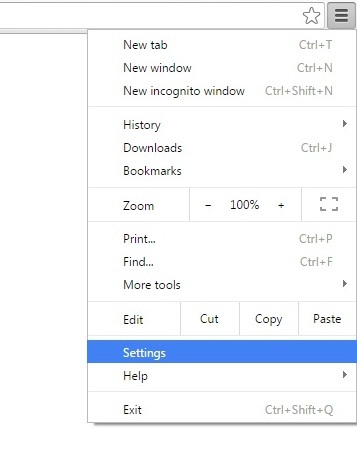
سپس به پایین صفحه بروید و روی پیوند Show advanced setting کلیک کنید
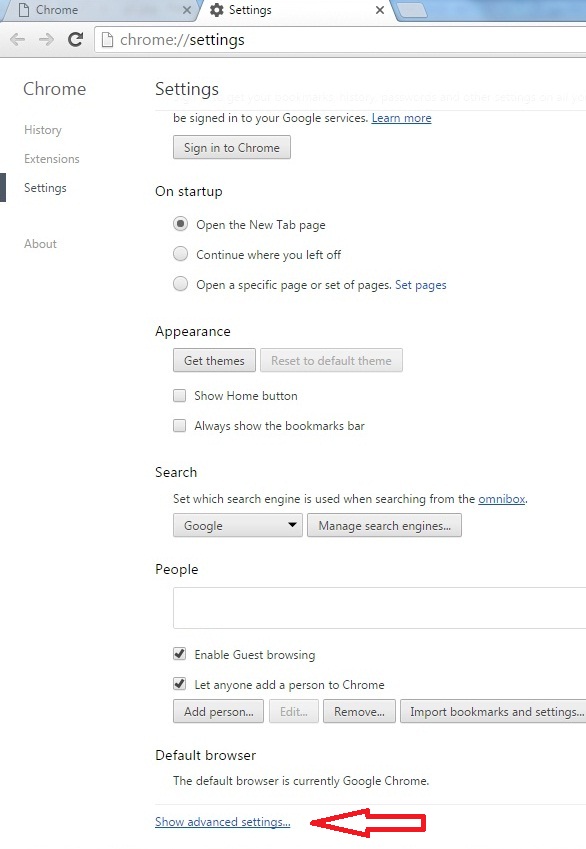
پساز آن و در پایین صفحه بخشGoogle cloud Print را پیدا کنید و روی دکمه Manage کلیک کنید. البته پیش از این مرحله باید وارد حساب کاربری گوگل خود شده باشید.
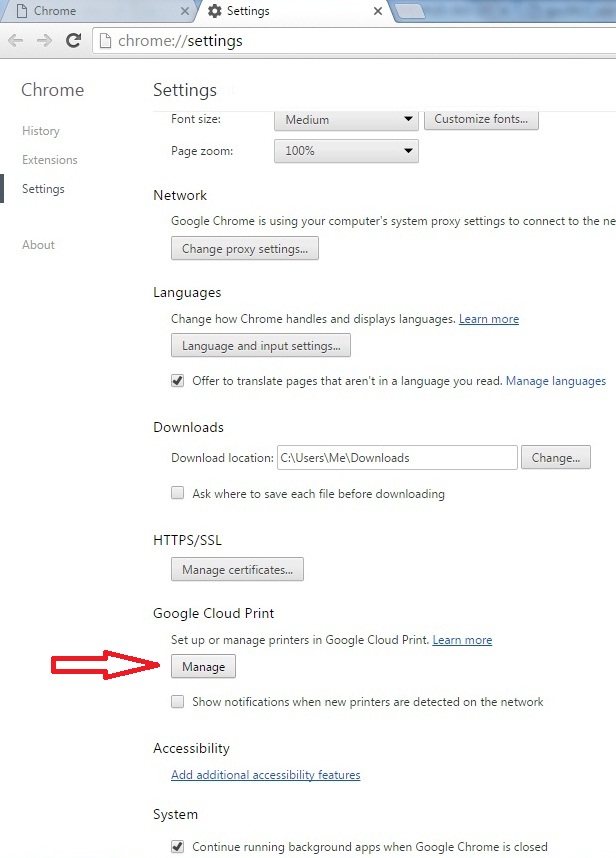
حالا روی (Add printers)کلیک کنید.
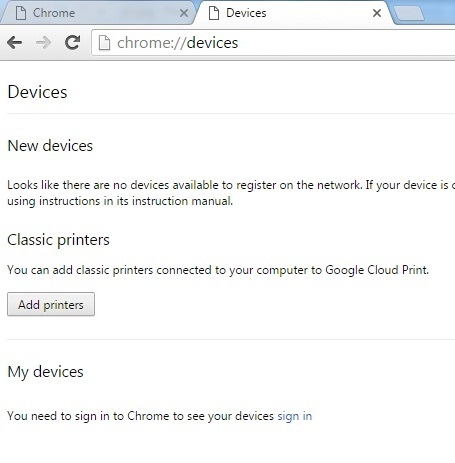
هر پرینتری را که قبلا افزودهاید، چه واقعی و چه مجازی در این مرحله به کروم افزوده میشود. هنگامی که این کار را انجام دادید، کنترل کنید پرینتر مورد نظر شما با کلیک کردن روی پیوندManage your printers افزوده شود.
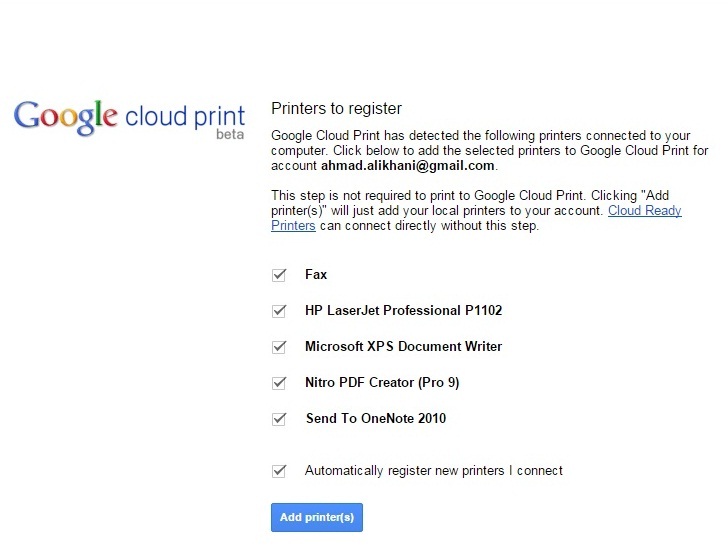
همانطور که در شکل بالا می بینید بر روی سیستم مثال ما چند نوع پرینتر وجود دارد که و می توان هرکدام از آنها را انتخاب کرد. پس از انتخاب شما و کلیک بر روی دکمه add printers صفحه زیر ظاهر خواهد شد. که نشان دهنده اتمام موفقیت آمیز مراحل خواهد بود.
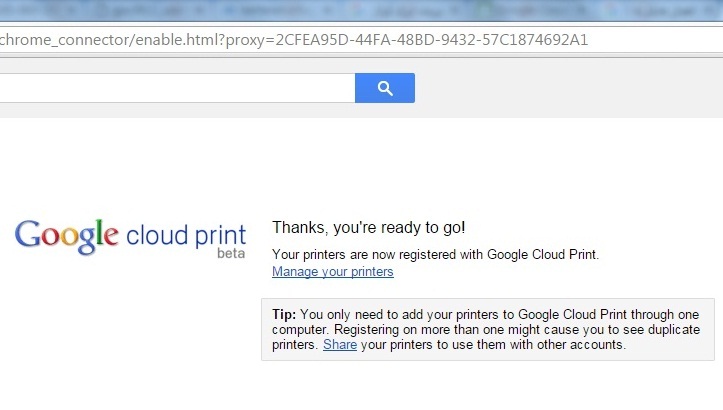
از این پس شما قادر خواهید بود از طریق اینترنت با استفاده از هر سیستم یا گجتی به پرینتر محل کار یا منزل خود دسترس داشته باشید.
یکی از ویژگی های جالب ارائه شده در این سرویس، امکان مشاهده تاریخچه مستندات پرینت شده است. برای مشاهده این اسناد می توانید به حساب کاربری خود در گوگل وارد شوید و سپس به آدرس زیر مراجعه
https://www.google.com/cloudprint#jobs
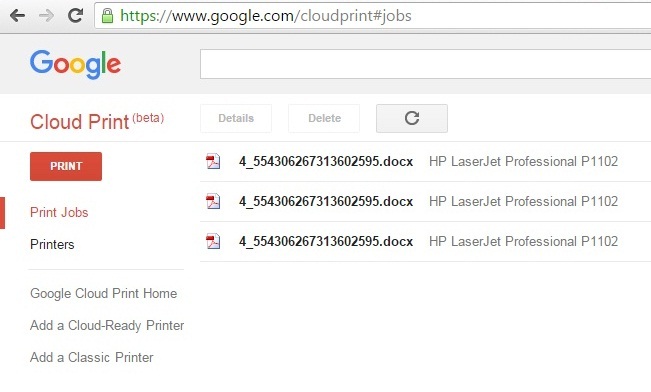
برای اتصال پرینتر های قدیمی در محیط هایی مثل مدارس و شرکت ها نیز می توان از سرویس Cloud Print Connector برای ویندوز یا لینوکس استفاده کرد.
|
